WindowsおよびMac用の7つの最高の無料写真選別ソフトウェア
公開: 2022-06-22この記事で共有されている写真家向けの最高の写真選別ソフトウェアを使用して、一流の写真を選択してクライアントにすばやく簡単に配信できます.
すべての写真を美しく見せようとするソーシャル メディアの競争では、1 回のクリックだけでは誰も満足できません。 人々はソーシャル ネットワーキング プラットフォームで最高の足を踏み入れるために、何千もの角度やさまざまなポーズから複数の写真を撮ることがよくあります。 これらの写真セッションはクライアントにとって楽しいものですが、写真選別ソフトウェアがなければ、写真家にとって頭痛の種になる可能性があります。
なぜだろうか?と思うはずです。 そうですね、理由は簡単です。 ほとんどすべてのクライアントは、できるだけ印象的な画像を取得したいと考えています。 したがって、彼らは写真家が写真のプールから最高の写真を選択し、編集によってさらに洗練することを要求します.
完璧な写真を選択するこのプロセス全体は、技術的にはカリングと呼ばれます。 さて、フォトグラファーとして、1000 枚以上の写真が表示されたコンピューター画面の前に座って、その中から上位 100 枚を選ぶと想像してみてください。 あまりにも疲れますよね? それが、写真選別ソフトウェアが登場する理由です。
さて、使用する可能性のあるトップの写真カリング ソフトウェアについて詳しく説明する前に、まず「撮影後の写真カリング」についてもう少し詳しく説明しましょう。 写真を選別することの正確な意味を明確に理解している場合は、最適なソフトウェアを選択するためのより良い立場に立つことができます. したがって、次のセクションでは同じことについて説明します。
写真カリングとは
ここまでで、写真のカリングが何を意味するかについては、すでに少しわかっているかもしれません。 もう少し技術的に定義すると、品質の低い画像を排除し、編集時間を短縮するために最適な画像を選択し、はるかに短い時間で完璧な結果をクライアントに提供するプロセスを合理化するプロセスです。
以上で、写真のカリングの正確な定義が得られました。 それでは、読者とそれを必要とするすべての人のために厳選した優れた写真選別ソフトウェアを見てみましょう。
2022 年のトップ写真選別ソフトウェア (Windows および Mac)
最も印象的な写真を選択して編集し、クライアントにすばやく配信するための最高の写真選別ソフトウェアを探している場合は、以下のプログラムを試すことができます.
1. フォトメカニック
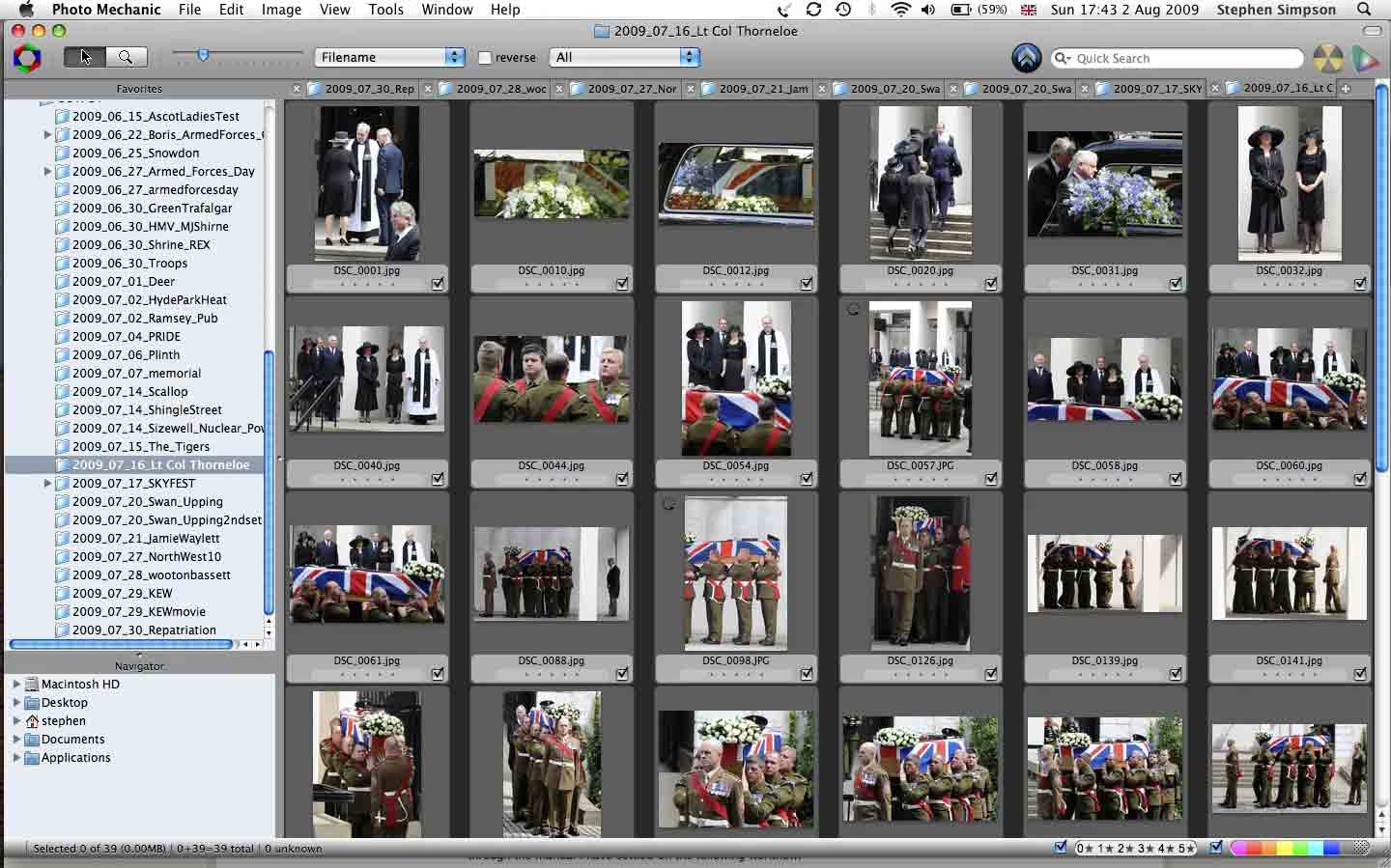
最初に、特に野生動物/スポーツ写真家のコミュニティで最も人気のある写真選別ソフトウェアの 1 つを見てみましょう。 複数のメモリ カードから同時に RAW 画像をサポートすることは、Photo Mechanic がこのリストの他の多くのプログラムを凌駕する最大の機能の 1 つです。
さらに、Photo Mechanic の写真家の王冠のための最高のカリング ソフトウェアにさらに宝石を追加するいくつかの他の機能を以下に示します。
フォト メカニックの主な機能
- 写真のクイック表示、選択、および整理
- 写真へのキーワード、著作権の詳細、およびタイトルの追加
- 写真に透かしを重ねる
- GPS 座標による州/都市/国名の自動追加
ダウンロード中
また読む: Windows用の最高の無料写真スライドショーソフトウェア
2. アドビ ライトルーム
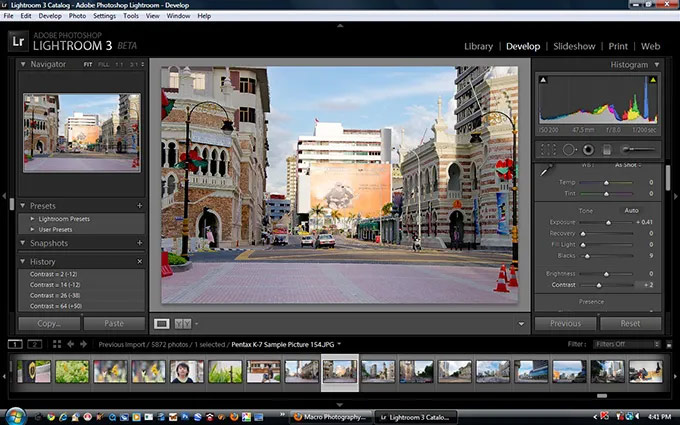
トップの写真選別ソフトウェアについて議論するとき、Adobe Lightroom の名前を飛ばすことはできません。 品質の良い写真または悪い写真のための旗や花など、いくつかの最も印象的な機能を誇っています。
これとは別に、以下は、Adobe Lightroom が最高の写真選別ソフトウェアのトップチョイスの 1 つである理由です。
Adobe Lightroom の主な機能
- 画像を 0 から 5 まで評価して簡単に選別するオプション
- 写真カリング用の Canon プラグインのサポート (シャープネス、閉じた目/赤目などのパラメータに従って写真を選択します)
- 多くのショートカット キーとライブラリ モジュールを備えたスマート プレビューにより、すばやく選択できます
- キーワード、タグ、ラベル、およびメタデータを追加するための多くのオプションが利用可能
- Photoshop は Adobe Lightroom パッケージにバンドルされています
ダウンロード中
3. フィルターピクセル
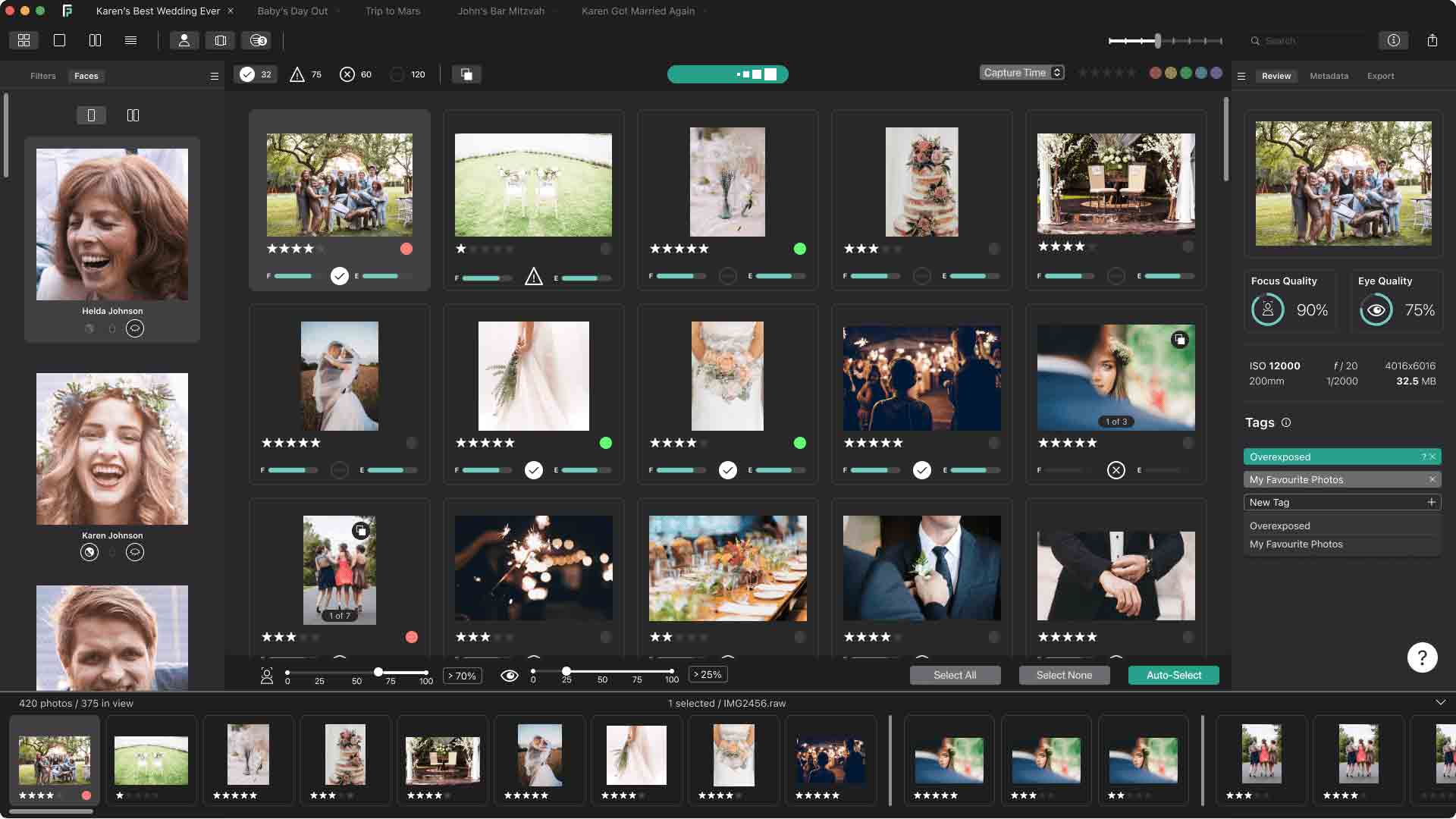

FilterPixel は、その AI ベースの力により、写真家にとって優れたカリング ソフトウェアであることが証明されています。 人工知能を使用して、最適な写真を自動的に選択し、焦点が合っていない画像や品質の悪い画像を破棄します。
さらに、以下は、写真のカリング ソフトウェアとして FilterPixel を気に入っている他の理由です。
FilterPixel の主な機能
- AIの力でわずか1分で1000枚以上の写真を選別
- 写真の選択とメタデータを担当できます
- Adobe Lightroom およびその他のエディターとの画像同期の可用性
- RAW ファイルはそのまま残ります
- 最も鮮明な写真にすばやくドラッグする AI スライダー
- 写真をズームせずに顔を見るフェイスビュー
ダウンロード中
4.アフターシュート
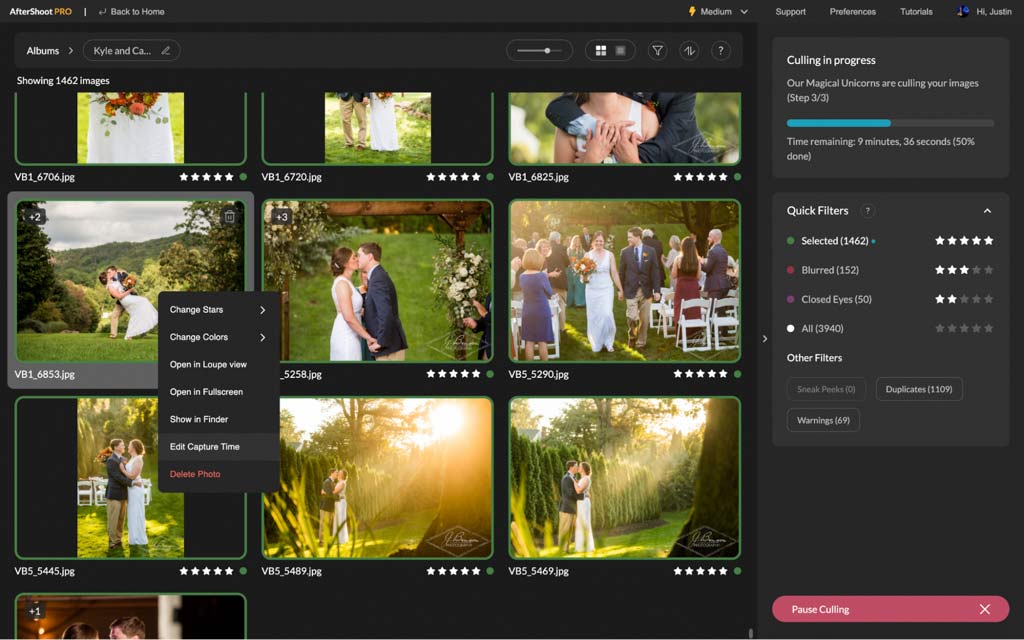
これは、写真の選別を簡単にしたと主張する別のソフトウェアです。 また、重複画像、ぼやけた写真、焦点が合っていない写真、人間の目が閉じている写真を自動的に検出するための優れたプログラムだと思います.
これに加えて、知っておくべきその他の AfterShoot 機能を以下に示します。
AfterShoot の主な機能
- AfterShoot はコンピューターでローカルに実行できます
- カリングプロセスを完全に制御できます
- このソフトウェアが作成するセクションの簡単なレビューと編集
- PNG、RAW、JPEG など、すべての写真形式をサポート
- ユーザーフレンドリーな写真選別ソフトウェア
ダウンロード中
また読む:最高の写真スティッチングソフトウェア
5. ACDSee Photo Studio Ultimate
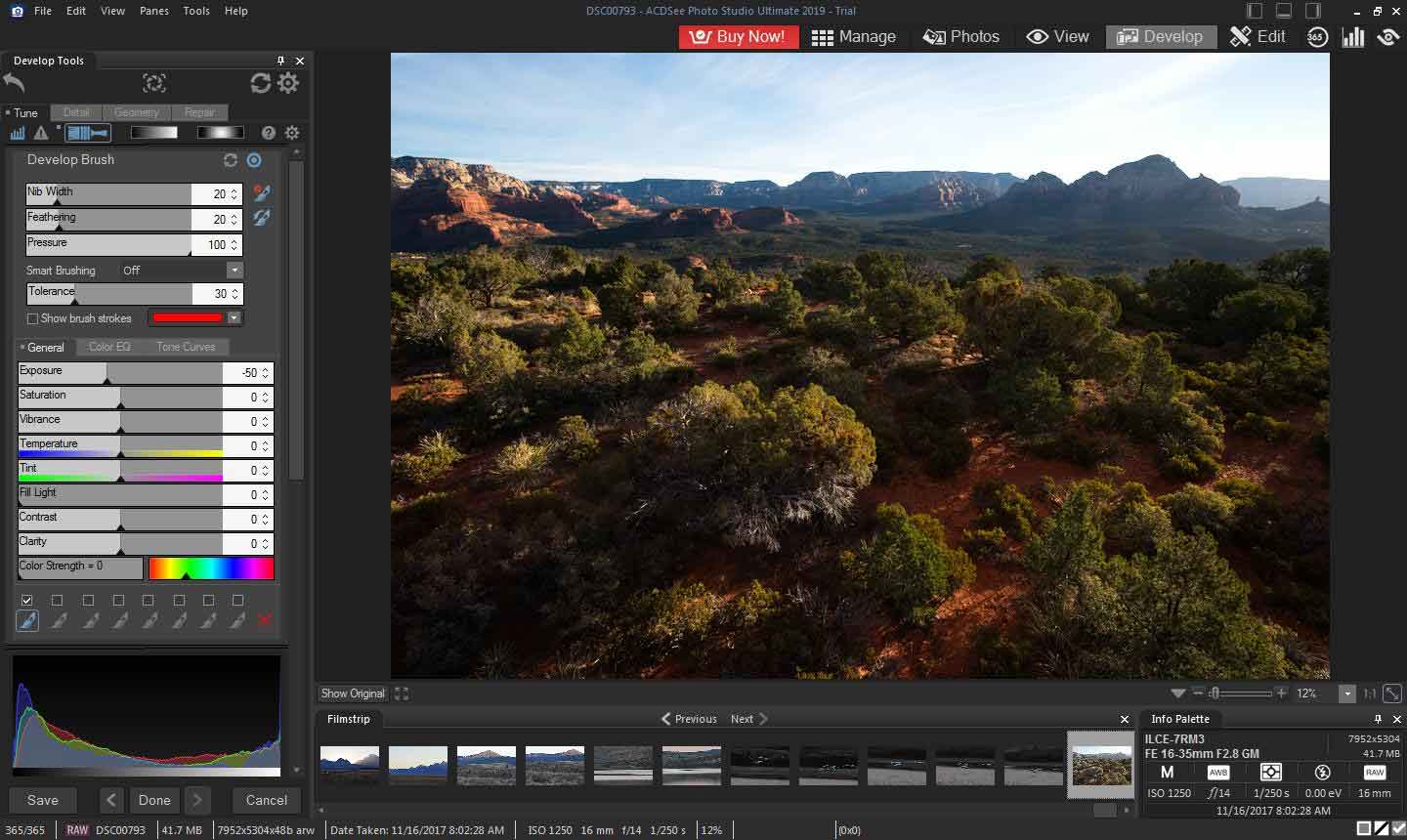
それでは、ACDSee Photo Studio Ultimate について話しましょう。 最高の写真選別ソフトウェアであるだけでなく、一流の写真をクライアントに提供するために必要なパッケージ全体です。
ACDSee Photo Studio Ultimate を使用すると、マルチレベルの写真編集を実行したり、さまざまな写真をすばやく並べ替えたり、その他の多くの操作を実行したりできます。 さらに、以下の機能により、このソフトウェアは優れた写真選別ソフトウェアになります。
ACDSee Photo Studio Ultimate の主な機能
- 写真のバッチ処理
- キーワードの簡単な追加
- クラウドストレージとの統合
- ワンクリックで画像を切り替え
- 写真を整理するDAMツール
- 画像のジオタグ
- ツリー ビュー モードで画像を表示するオプション
ダウンロード中
6.露出ソフトウェア
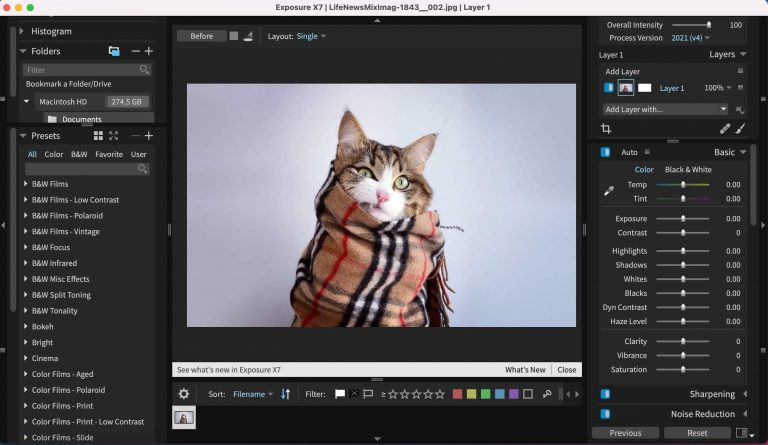
次に、トップの写真選別ソフトウェアの 1 つとして Exposure Software があります。 写真を選択するためのホットキーのサポートなどの機能により、このプログラムはこのリストの一部になります。
さらに、次の要因も、Exposure Software を優れた写真選別ソフトウェアにすることに貢献しています。
露出ソフトウェアの主な機能
- 画像を選択すると、次の写真が自動的に表示されます
- 不要な写真を完全に非表示にするオプション
- 開始点で写真をマークし、1 から 5 のスケールで評価します
- 写真をすばやく分類するためのカラー マーク
- 写真を並べて比較
- 手動および自動レンズ補正オプション
- 画像編集とレイヤーのサポート
- 細部の詳細な比較のための画像拡大
- Photoshop および Lightroom プラグインのサポート
ダウンロード中
7.物語の選択(Macのみ)
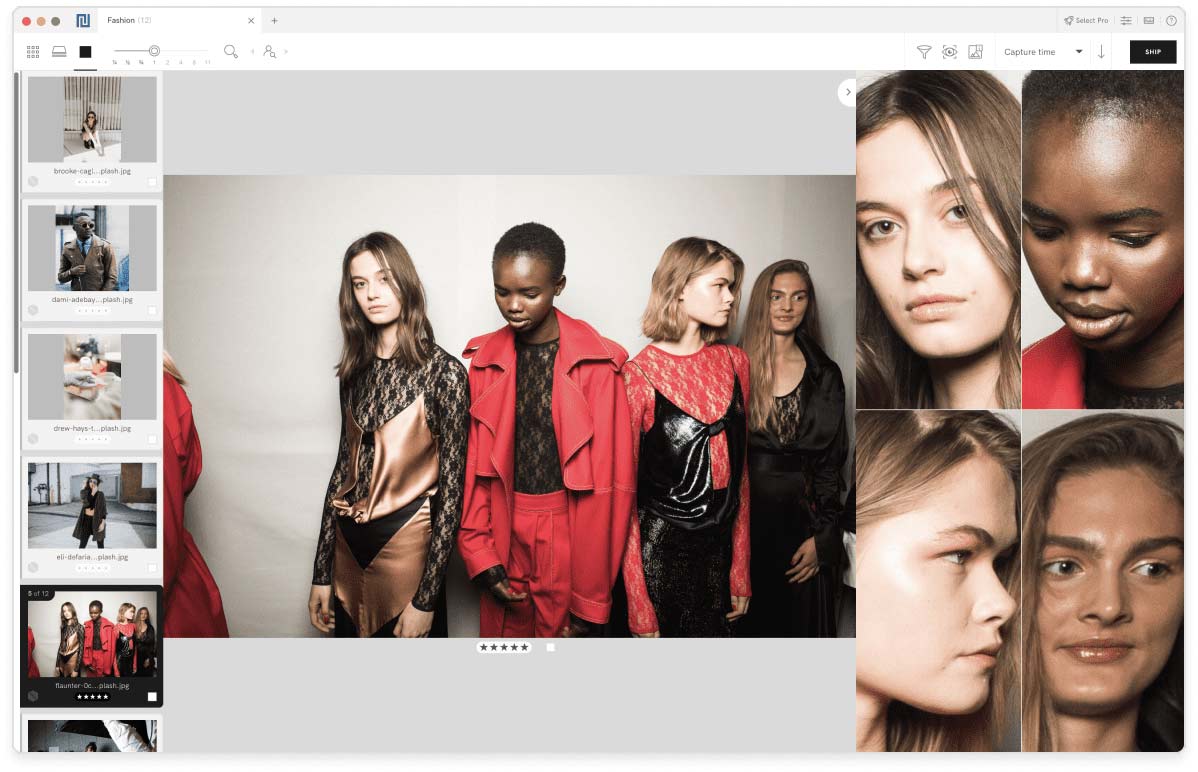
最後に、Narrative Select は最高の無料の写真選別ソフトウェアです。 私たちはこのプログラムに惹かれました。クローズアップ オプション (画像の顔を詳しく見て、すばやく簡単に評価できます)、写真評価用の AI ツール、および画像の色分けされた品質関連の警告です。
さらに、次の機能も、Narrative Select を最高の AI 写真選別ソフトウェアの 1 つと呼ぶ理由です。
ナラティブ セレクトの主な機能
- 目を閉じた画像や焦点が合っていない画像を簡単に除去して、すばやくカリング
- 画像の顔をワンタップでズームインおよびズームアウトするための顔にズームおよび標準ズーム
- ワンクリックで Lightroom 画像をインポート
- 完全に閉じた目、部分的に閉じた目などのカテゴリに応じた画像の色分け。
- CRW、NRW、CR2 などのフォーマットのサポート。
ダウンロード中
また読む: Windows用の最高の写真/画像ビューア
最高の写真選別ソフトウェアの結論
この記事では、Mac および Windows 用の市販および無料の写真選別ソフトウェアについて説明しました。 それらの機能を調べて、要件に正しく適合するプログラムを選択できます。
ただし、これらのプログラムで写真の選別を始める前に、写真を選別するための最善の方法を覚えておいてください。 専門家によると、最初に写真を選別して編集し、次にメタデータを追加して (上記のソフトウェアの多くはメタデータ追加ツールを提供しています)、画像を簡単に再確認する必要があります。
この記事やブログ全般について何か言いたいことはありますか? はいの場合、私たちは皆耳です。 コメント欄に貴重なご意見をお寄せください.
